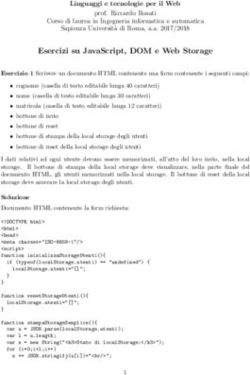Manuale Utente Withholding Tax Export for Italy - Microsoft
←
→
Trascrizione del contenuto della pagina
Se il tuo browser non visualizza correttamente la pagina, ti preghiamo di leggere il contenuto della pagina quaggiù
User Manual
Withholding Tax Export for Italy
Rev.04 del 20210212
Manuale Utente Prepared by
Alterna
Withholding Tax Export for Italy
ALTERNA S.r.l.
Via Isonzo 61, 40033 Casalecchio di Reno (BO)
T +39 051 590709 F +39 051 592057 www.alternanet.itManuale Utente –Withholding Tax Export for Italy – Rev. 04
SOMMARIO
1 PREMISE ........................................................................................................................................................ 3
2 APP SETUP .................................................................................................................................................... 3
2.1 Setup Esportazione CU ............................................................................................. 3
2.1.1 Intermediario ............................................................................................................... 4
2.1.2 Società......................................................................................................................... 5
2.2 Creare un nuovo Codice RItenuta ......................................................................... 7
3 APP FEATURES .............................................................................................................................................. 8
3.1 Creare una nuova Certificazione ed esportarla .................................................. 8
3.2 Esporta PDF file .......................................................................................................... 9
3.3 Creare File .................................................................................................................. 9
3.4 Contrassegnare il report come Inviato .................................................................. 9
3.5 Cancellazione ........................................................................................................... 9
3.6 Correzione ............................................................................................................... 10
3.7 Note operative ........................................................................................................ 11
4 SOTTOSCRIZIONE APP ............................................................................................................................... 12
Pag. 2 di 12
Questo documento non deve essere riprodotto, né reso disponibile a terzi o alterato in ogni modo
This document must not be reproduced, made available to third persons, or misused in any other wayManuale Utente –Withholding Tax Export for Italy – Rev. 04
1 PREMISE
Il presente documento contiene una guida per l’utilizzo dell’app Withholding Tax Export for Italy.
2 APP SETUP
2.1 Setup Esportazione CU
Aprire il Setup esportazione CU e attivare il tasto “Abilita esportazione Cu” :
Da Azioni -> Esportazione Cu – Immagini -> Importa -> per importare le immagine ufficiali fornite dall’Agenzia
delle Entrate
Una volte che l’immagine sarà importata correttemente comparirà il messaggio.
A immagine importata il tasto si attiverà (diventando verde). Nel caso si scegliesse di eliminare l’immagine il
tasto in automatico verrà disabilitato.
Pag. 3 di 12
Questo documento non deve essere riprodotto, né reso disponibile a terzi o alterato in ogni modo
This document must not be reproduced, made available to third persons, or misused in any other wayManuale Utente –Withholding Tax Export for Italy – Rev. 04
Inserire Nr serie – CUR – Evento Eccezionale.
Il tasto , permette di riaprire e modificare una certificazione già presentata.
2.1.1 Intermediario
Nel caso la certificazione venga preparata, inviata mediante un intermediario è necessario compilare I
seguenti campi :
• Preparato da -> Intermediario
• Firma Intermediario di Trasmisisone
Nelle Informazioni società selezionare un Nr Intermediario Trasmissione dalla lista dei fornitori.
Pag. 4 di 12
Questo documento non deve essere riprodotto, né reso disponibile a terzi o alterato in ogni modo
This document must not be reproduced, made available to third persons, or misused in any other wayManuale Utente –Withholding Tax Export for Italy – Rev. 04
Nota Bene: Nr Intermediario trasmissione è un campo obbligatorio sia quando la certificazione viene
presentata mediante intermediario sia direttamente dalla società. Ma nel caso di Intermediario verrà
compilata questa sezione nel modo seguente (codice fiscale dell’intermediario):
2.1.2 Società
Nel caso in cui la Certificazione sia preparata, inviata direttamente dalla società è necessario compilare i
seguenti campi :
• Prepato da -> Società
• Firma Direttore Generale
Pag. 5 di 12
Questo documento non deve essere riprodotto, né reso disponibile a terzi o alterato in ogni modo
This document must not be reproduced, made available to third persons, or misused in any other wayManuale Utente –Withholding Tax Export for Italy – Rev. 04
Nelle Informazioni Società selezionare Nr Manager Generale dalla lista Funzionari Società.
Pag. 6 di 12
Questo documento non deve essere riprodotto, né reso disponibile a terzi o alterato in ogni modo
This document must not be reproduced, made available to third persons, or misused in any other wayManuale Utente –Withholding Tax Export for Italy – Rev. 04
2.2 Creare un nuovo Codice RItenuta
Aprire la pagina Codice e creare un nuovo codice ritenuta.
Poi click su Naviga→ Aliquota ritenute -> Righe codice ritenute
Compilare con Data inizio, Aliquota Ritenuta, % imponibile.
A
Pag. 7 di 12
Questo documento non deve essere riprodotto, né reso disponibile a terzi o alterato in ogni modo
This document must not be reproduced, made available to third persons, or misused in any other wayManuale Utente –Withholding Tax Export for Italy – Rev. 04
3 APP FEATURES
3.1 Creare una nuova Certificazione ed esportarla
Aprire Lista Esportazione Cu -> nuovo-> scegliere una Configurazione Report e Tipo Report.
Usando la funzione Suggerisci Righe il Sistema creerà le righe per ciascun fornitore con ritenuta.
E’ possibile specificare un filtro affinchè il sistema suggerisca solo le righe dei fornitori che soddisfano il filtro
impostato.
Una volta che il report è completo, click su Rilascio per effettuare I controlli obbligatori.
Prima di Inviare la Certificazione è possibile apllicare modifiche -> Funzioni-> Riapri
Pag. 8 di 12
Questo documento non deve essere riprodotto, né reso disponibile a terzi o alterato in ogni modo
This document must not be reproduced, made available to third persons, or misused in any other wayManuale Utente –Withholding Tax Export for Italy – Rev. 04
3.2 Esporta PDF file
Click su Azioni -> Esporta PDF
Il Sistema creerà un file .zip che conterrà un file pdf per ciascun fornitore incluso nelle righe della
Certificazione.
3.3 Creare File
Usando la funzione Esporta File il sitema crearà file “ .dcm ”.
Per scaricare il file -> click su Download.
3.4 Contrassegnare il report come Inviato
Per marcare il report come inviato compilare il campo “Nr Ricevuta Ufficio Fiscale” e andare in Azioni->
Funzioni -> Contrassegna come inviato.
3.5 Cancellazione
Se si vuole emettere una Certificazione di Cancellazione occorre creare una nuova certificazione con Tipo
Report “ Cancellazione”.
Nel campo Nr Report Originale inserire il numero originale della certificazione che si intende cancellare.
Pag. 9 di 12
Questo documento non deve essere riprodotto, né reso disponibile a terzi o alterato in ogni modo
This document must not be reproduced, made available to third persons, or misused in any other wayManuale Utente –Withholding Tax Export for Italy – Rev. 04
Cliccando su Suggerisci Righe, Il sistema suggerirà solo quelle righe presenti nella certificazione originale che si
vuole Cancellare.
Rilasciare e Esportare la certificazione.
Nel PDF della certificazione vi sarà una “X” in Annulamento.
3.6 Correzione
E’ necessario inserire Nr Ricevuta Ufficio Fiscale ( Numero a disposizione una volta inviato il file)..
Creare una nuova Certificazione avente come tipo report Correzione.
Nel campo Nr Report Originale inserire il numero originale della certificazione che si intende correggere.
Pag. 10 di 12
Questo documento non deve essere riprodotto, né reso disponibile a terzi o alterato in ogni modo
This document must not be reproduced, made available to third persons, or misused in any other wayManuale Utente –Withholding Tax Export for Italy – Rev. 04
Cliccando su Suggerisci Righe, Il sistema suggerirà solo quelle righe presenti nella certificazione che si vuole
correggere.
Rimuovere le righe che non si vogliono includere nel report di correzione.
Rilasciare e Esportare la certificazione.
Nel PDF della certificazione vi sarà una “X” su Sotituzione.
3.7 Note operative
• Il campo Importo Esente va compilato manualmente, e in fase di creazione file/stampa viene
automaticamente identificato con la tipologia redditi esenti 8.
• Il campo Importo Esente non è “un di cui” dell’Importo non soggetto a ritenuta. Quindi, la parte
esente va tolta dall’Importo non soggetto e spostata in questo campo. (Questo ovviamente per quei
fornitori dove ci sono da dichiarare entrambi i redditi). La option della tipologia reddito in questo caso
resta con il codice 7 nella riga CU.
Il risultato finale in stampa sarà una certificazione unica con 2 moduli per la pagina relativa si redditi
da lavoro autonomo.
• Per ogni fornitore è possibile dichiarare una sola tipologia di reddito nella stessa CU. L’unica
eccezione è il campo Importo Esente che viene identificato in maniera fissa con l’opzione 8.
• Per i fornitori dove il reddito da dichiarare è tutto esente, in questi casi per minimizzare l’impatto nella
procedura e nei dati, il valore del reddito rimane nel campo “Importo non soggetto a ritenuta” (così
come viene generato dal Suggerisci righe) e l’unica cosa da cambiare è la option selezionando il
codice 8.
• Con l’aggiornamento 2021 sono state inserite le opzioni 12 (per regimi forfettari) e 13 (per professionisti
che hanno usufruito delle agevolazioni Covid19 per il periodo 17 marzo - 31 maggio).
Per utilizzare l’opzione 13 è necessario creare schede CU separate per i diversi periodi.
Pag. 11 di 12
Questo documento non deve essere riprodotto, né reso disponibile a terzi o alterato in ogni modo
This document must not be reproduced, made available to third persons, or misused in any other wayManuale Utente –Withholding Tax Export for Italy – Rev. 04
4 SOTTOSCRIZIONE APP
Ogni funzionalità dell’App richiede una sottoscrizione valida.
Con la prima installazione, il sistema attiva in automatico un piano trial.
Al termine del periodo di prova è possibile sottoscrivere un livello di prodotto (funzionalità) utilizzando la
pagina Alterna Apps o direttamente dalle notifiche di sistema, cliccando sul collegamento che aprirà il wizard
di attivazione prodotto.
Pag. 12 di 12
Questo documento non deve essere riprodotto, né reso disponibile a terzi o alterato in ogni modo
This document must not be reproduced, made available to third persons, or misused in any other wayPuoi anche leggere